紙詰まりが発生する主な理由は次のとおりです。
- サポートされていない紙/メディアが使用されます。
- トレイおよび/またはプリントドライバの用紙設定が正しくありません。
- 用紙が正しくセットされていない、または用紙エッジガイドがトレイで正しく調整されていません。
- 湿度および/または紙の状態および保管。
コントロールパネルに表示されるエラーを解決するには、用紙経路からすべての用紙をクリアします。,
注:トレイ1の紙詰まりをクリアする手順に従って紙詰まりをクリアできない場合は、以下のプリンタ内部から紙詰まりをクリアするセクションを
トレイの紙詰まりをクリアする1:
- 用紙トレイを引き出します
- 詰まった用紙を静かにまっすぐ引き出して取り除きます。
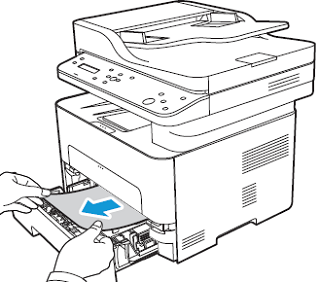
- 用紙トレイが座っている場所の上に配置された二つの緑のラッチを離します。
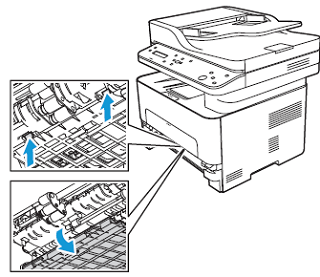
- バッフルがドロップダウンしたら、用紙経路のその領域から用紙を取り除きます。,

- 二つのラッチがクリックするまで、バッフルを元の位置に戻します。
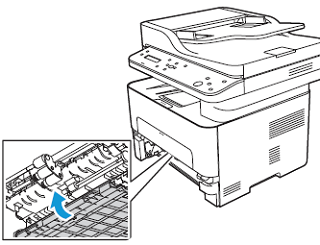
- 用紙が正しく読み込まれていることを確認してください。 トレイが所定の位置に収まるまで、トレイをプリンタに挿入し直します。 印刷は自動的に再開します。
プリンタ内部から紙詰まりをクリアします。
コントロールパネルに表示されるエラーを解決するには、プリンタ内部からすべての用紙をクリアします。
注意:プリンタの一部の領域が熱いです。 しないように気をつけてください除去の論文から、カラー印刷はできません。p>
- フロントカバーを開きます。,
- トナーカートリッジを引き出します。
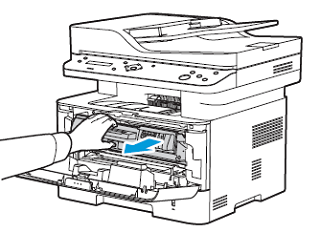
- 詰まった用紙を静かにまっすぐに引き出して取り除きます。

- トナーカートリッジをプリンタにゆっくりと挿入して再インストールします。

- プリンタカバーを閉じます。 印刷は自動的に再開します。















